-
Notifications
You must be signed in to change notification settings - Fork 29
Installing CUDA 10
Se for instalar o Ubuntu 18.04, no inicio da instalação do Ubuntu, marque a opção "Install third-party software...".
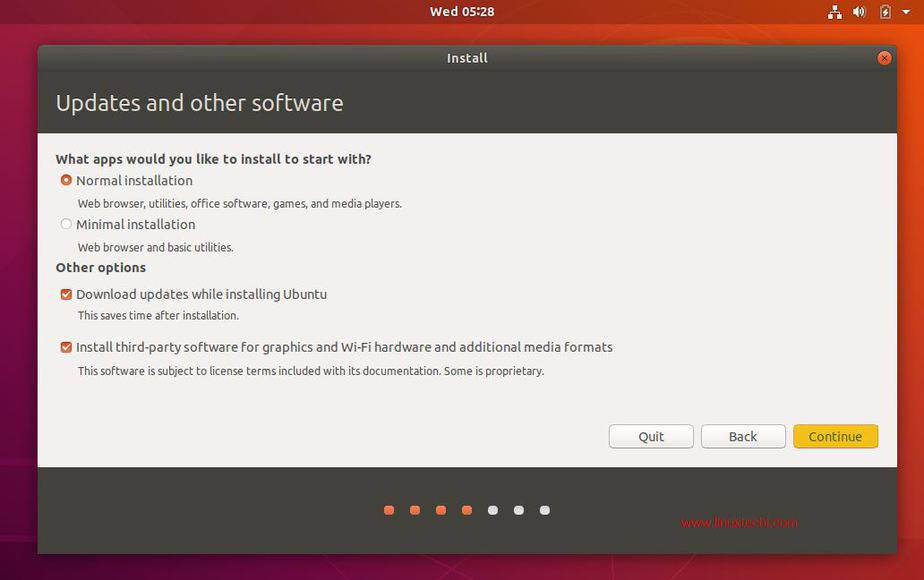
Uma novidade que você pode encontrar na instalação é MOK (https://wiki.ubuntu.com/UEFI/SecureBoot/DKMS). Para tudo dar certo use uma senha para o MOK e, no reboot após a instalação, escolha, na tela azul, "Enroll MOK" e NÃO reboot; depois entre sua senha MOK; "Continue" e então reboot.
Após a instalação do Ubuntu 18.04, execute o programa Software & Updates.
Acesse a aba Additional drivers, selecione a primeira opção de driver NVIDIA, clique em Apply Changes. Aguarde o fim do processo, quando aparecerá a opção de reiniciar o computador, e o reinicie.
Acesse o link abaixo:
CUDA 10.0 download runfile
Faça download do Base Installer e, com o terminal aberto na pasta de Downloads, digite o comando:
sudo sh cuda_10.0.130_410.48_linux.run
Aperte a espaço para descer pelos termos e compromissos e responda as perguntas seguintes da maneira abaixo:
Do you accept the previously read EULA?
accept/decline/quit: accept
Install NVIDIA Accelerated Graphics Driver for Linux-x86_64 384.81?
(y)es/(n)o/(q)uit: n
Install the CUDA 10.0 Toolkit?
(y)es/(n)o/(q)uit: y
Enter Toolkit Location
[ default is /usr/local/cuda-9.0 ]:
Do you want to install a symbolic link at /usr/local/cuda?
(y)es/(n)o/(q)uit: y
Install the CUDA 10.0 Samples?
(y)es/(n)o/(q)uit: y
Enter CUDA Samples Location
[ default is /home/<user> ]:
Novamente na página de download do CUDA 10.0, baixe e instale os Patches existentes um por um, de forma semelhante à instalação base:
- comando
sudo sh <nome do arquivo> - Desça pelos termos pressionando espaço
- escreva accept ao fim
Como forma de testar se a instalação foi bem sucedida, compile e rode dois exemplos disponibilizados:
cd ~/NVIDIA_CUDA-10.0_Samples/1_Utilities/deviceQuery
make
./deviceQuery
cd ~/NVIDIA_CUDA-10.0_Samples/5_Simulations/particles
make
./particles
Caso o particles não compile e aparecer que estão faltando bibliotecas como a libGLU
instale as bibliotecas recomendadas e tente compilar novamente:
sudo apt-get install g++ freeglut3-dev build-essential libx11-dev libxmu-dev libxi-dev libglu1-mesa libglu1-mesa-dev
Acesse NVIDIA CuDNN, e clique em Download CuDNN. Na página seguinte, crie uma conta ou acesse a sua, caso já tenha criado.
Na página CuDNN Download, marque a caixa I Agree To the Terms of the cuDNN Software License Agreement e no fim da página clique em Archived cuDNN releases. Clique em Download cuDNN v7.6.5 (November 5th, 2019), for CUDA 10.0 e baixe os seguintes arquivos:
- cuDNN Runtime Library for Ubuntu18.04 (Deb)
- cuDNN Developer Library for Ubuntu18.04 (Deb)
- cuDNN Code Samples and User Guide for Ubuntu18.04 (Deb)
Abra o terminal na pasta dos downloads e instale os três pacotes:
cd ~/Downloads
sudo dpkg -i libcudnn7_7.6.5.32-1+cuda10.0_amd64.deb
sudo dpkg -i libcudnn7-dev_7.6.5.32-1+cuda10.0_amd64.deb
sudo dpkg -i libcudnn7-doc_7.6.5.32-1+cuda10.0_amd64.deb
Para testar:
cp -r /usr/src/cudnn_samples_v7/ $HOME
cd $HOME/cudnn_samples_v7/mnistCUDNN
make clean && make
./mnistCUDNN
Caso o seguinte erro aconteça:
error while loading shared libraries: libcudart.so.9.0: cannot open shared object file: No such file or directory
Faça:
export LD_LIBRARY_PATH=$LD_LIBRARY_PATH:/usr/local/cuda/lib64
Instalar outras dependências:
sudo apt-get install libcupti-dev
echo 'export LD_LIBRARY_PATH=/usr/local/cuda/extras/CUPTI/lib64:$LD_LIBRARY_PATH' >> ~/.bashrc
sudo apt-get install openjdk-11-jdk
sudo apt install curl gnupg
curl https://bazel.build/bazel-release.pub.gpg | sudo apt-key add -
echo "deb [arch=amd64] https://storage.googleapis.com/bazel-apt stable jdk1.8" | sudo tee /etc/apt/sources.list.d/bazel.list
sudo apt update && sudo apt install bazel